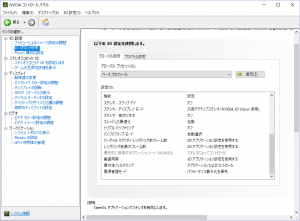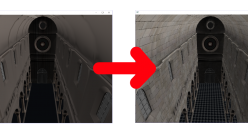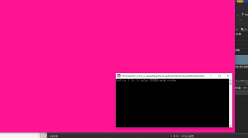目的
- Windows 10とNVIDIA Quadro、3D Visionを使いOpenGLのQuadBufferSrtereoを有効にしたい
- いつもググりながら進めることになるので、改めてここにまとめておきます
- NVIDIAコントロールパネルの[ステレオスコピック3Dの設定]でセットアップウィザードが以下のエラーで落ちて完了できなかった場合になんとかする
- Error in Stereo Driver, NvAPI_Stereo_IsActivated() returned 0 after stereo was enabled by default with Settings->setDefaultStartupMode(true).
- Error in Stereo Driver Stereo Blit call copied only half of the image, as if it did not recognize Nv_Stereo_Image_Header and performed a regular blit instead of stereo.
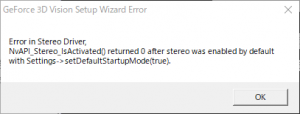
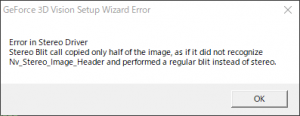
参考にさせていただいたサイト
環境
- OS: Windows 10 Education
- GPU: Quadro 410
- ドライババージョン: 391.33-quadro-grid-desktop-notebook-win10-64bit-international-whql
- 立体視用グラス: NVIDIA 3D Vision
- モニタ: LG W2363D [120Hz FHD](, サブモニタ HP ZR22W [60Hz FHD])
結論
- NVIDIAのドライバ設定を完璧にした後、Advanced 3D Vision Configurationを管理者権限で実行して[Advanced]タブを以下のように設定
- たぶん[3D Vision setup completed][3D mode always enabled]あたりが効いた
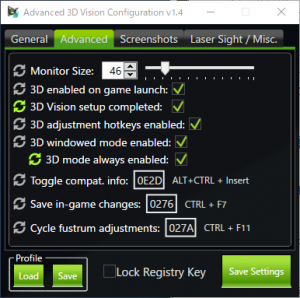
- <重要>セットアップウィザードは完了しなくてもよい([ステレオスコピック3Dを有効にする]にチェックが入ればよい)
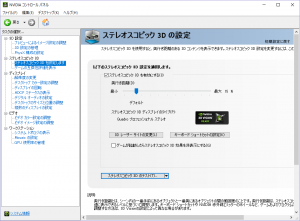
実際にやったこと
- NVIDIAのドライバを完全に消す
- 最新のドライバを落として更新する
- PCを完全にシャットダウンして、再び起動する
- [NVIDIAコントロールパネル] -> [3D設定の管理] -> [グローバル設定] -> [ベースプロフィール]を開いて設定する
- Advanced 3D Vision Configurationをダウンロードする
- 管理者権限で実行して[Advanced]タブを以下のように設定し[SaveSettings]
- 一応PCを完全にシャットダウンして、再び起動
- OpenGL QuadBufferStereoが有効になって、対応アプリケーションを起動すると3D Visionエミッタのランプが明るく光って幸せになる